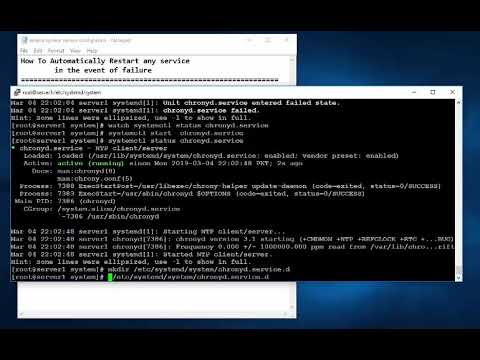Denne wikiHow lærer dig, hvordan du oplader en iPod shuffle. For at gøre dette skal du bruge et ladekabel og en strømkilde, f.eks. En stikkontakt eller en USB -port på din computer.
Trin

Trin 1. Tænd batteristatusindikatoren
Processen for at gøre dette varierer fra model til model:
- 4. generation - Tryk to gange på VoiceOver -knappen.
- 3./2. generation - Sluk for iPod'en, og tænd den derefter igen.
- 1. generation - Tryk på knappen for batteriniveau på bagsiden af din iPod.

Trin 2. Kontroller din iPod's batteriniveau
For 3., 2. og 1. generations iPod shuffles vil der være en LED-lampe på samme side af enheden som hovedtelefonstikket. Batteriniveauet afhænger af den farve, lyset viser:
- Grøn - 50 procent til 100 procent opladning (4. og 3. generation); 31 procent til 100 procent opladning (2. generation); "høj" opladning (1. generation).
- orange - 25 procent til 49 procent opladning (4. og 3. generation); 10 procent til 30 procent opladning (2. generation); "lav" opladning (1. generation).
- Rød - Mindre end 25 procent opkræver (4. og 3. generation) mindre end 10 procent opladning (2. generation); "meget lav" opladning (1. generation).
- Rød, blinker - Mindre end 1 procent opladning (kun 3. generation).
- Intet lys - Gratis. Din iPod kan ikke bruges, før du har ladet den op i omkring en time.

Trin 3. Tilslut opladerkablet til en strømkilde
Tilslut kablets stikkontakt til en stikkontakt. Dette efterlader opladerenden af kablet, der ligner et hovedtelefonstik, tilgængeligt til brug.
- Alternativt kan du adskille kablet fra det elektriske stik ved at trække i det rektangulære stik i bunden af kablet. Du kan derefter tilslutte dette til en USB -port, som du kan finde på de fleste computere.
- Hvis du vælger at bruge en USB -port i stedet for en stikkontakt, skal du bruge en USB 3 -port. Disse porte har symboler, der ligner op-og-nedadgående tridenter ved siden af dem.

Trin 4. Sørg for, at strømkilden er tændt
Hvis du f.eks. Bruger en USB -forbindelse, skal selve computeren være tændt.
Det samme gælder USB- eller AC -enheder i din bil

Trin 5. Tilslut opladeren til iPod shuffle
Slut opladeren til hovedtelefonporten i bunden af iPod shuffle. Din iPod shuffle begynder straks at oplade.

Trin 6. Vent i mindst en time
Det tager cirka to timer, før din iPod shuffle når 80 procent opladning, men du skal vente omkring fire timer, før opladningen når 100 procent.
- En times opladning får din iPod shuffle til at kunne bruges.
- Du behøver ikke at slukke din iPod for at oplade den.
Video - Ved at bruge denne service kan nogle oplysninger blive delt med YouTube

Tips
- Mange moderne USB -porte, der har opladningsmuligheder, har et lyn -symbol ved siden af.
- Enhver standard stikkontakt eller USB -port er sikker til opladning.
- USB-tastaturer og ikke-drevne USB-hubs, som dem, der findes på skærme, har generelt ikke USB-porte med tilstrækkelig ladestyrke. Hvis du opretter forbindelse til en lav eller ikke-strømforsynet port, oplades din iPod shuffle ikke. USB -porte i en computer eller USB -hub med strøm har generelt tilstrækkelig strøm til at oplade din iPod shuffle.
Advarsler
- Selvom de ligner hinanden, kan du ikke bruge et 2. generations strømadapterkabel med en 3. eller 4. generations iPod shuffle.
- Hvis du bruger din computer til at oplade din iPod, skal du kontrollere, at computeren ikke er indstillet til at sove eller slukke automatisk.